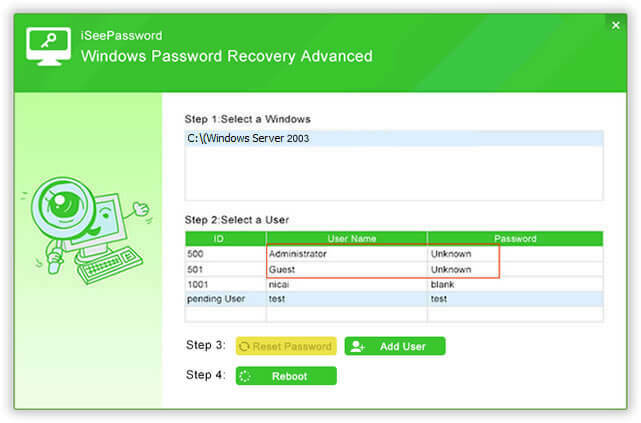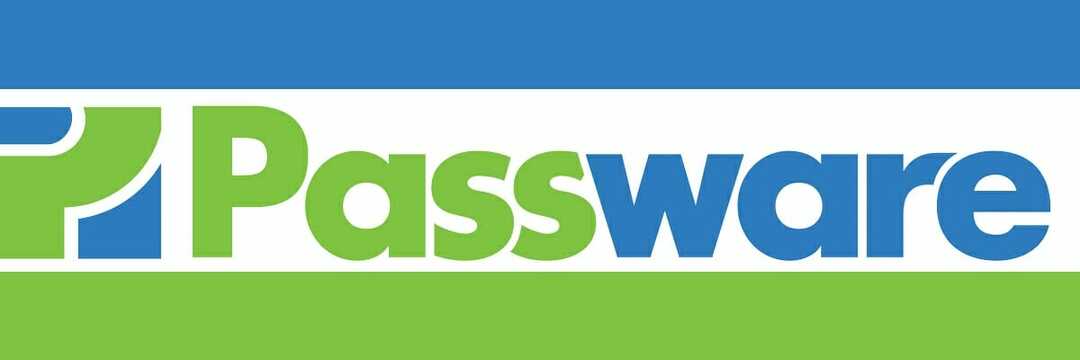Този софтуер ще поправи често срещаните компютърни грешки, ще ви предпази от загуба на файлове, злонамерен софтуер, отказ на хардуер и ще оптимизира вашия компютър за максимална производителност. Отстранете проблемите с компютъра и премахнете вирусите сега в 3 лесни стъпки:
- Изтеглете инструмента за възстановяване на компютъра Restoro който идва с патентованите технологии (патентът е наличен тук).
- Щракнете Започни сканиране за да намерите проблеми с Windows, които биха могли да причинят проблеми с компютъра.
- Щракнете Поправи всичко за отстраняване на проблеми, засягащи сигурността и производителността на вашия компютър
- Restoro е изтеглен от 0 читатели този месец.
За да коригирате проблеми с влизането в Windows 10:
- Проверете за опцията Вход
- Нулирайте паролата, когато не можете да влезете
- Изключете периферните устройства
- Проверете при поддръжката на Microsoft за повече отговори за влизане във вашия конкретен проблем
Една от основните причини, поради които не можете да влезете в устройството си, е забравянето на паролата ви.
Ако обаче сте много сигурни, че не сте сменили паролата си или сте въвели правилната, но получавате „В момента не можете да влезете в устройството сиНа вашия компютър, тогава проблемът е нещо повече от вашата парола.
Преди да стигнете до решенията, проверете следното:
- Независимо дали сте с акаунт в Microsoft или локален акаунт
- Ако успешно сте опитали да влезете в друго устройство с вашия акаунт в Microsoft
- Ако сте задали нова парола
Тази статия обхваща няколко решения, които можете да използвате, за да разрешите проблема с влизането на вашето устройство с Windows 10.
Какво да направите, ако не можете да влезете в устройството си с Windows 10?
Решение 1: Проверете за опцията за вход
Ако виждате опцията за влизане на вашия екран за вход, тя се показва всеки път, когато зададете ПИН парола за акаунт.
Когато кликнете върху опцията за вход, можете да изберете ПИН парола или действителната си парола за акаунт в Microsoft, за да влезете. Потвърдете, че въвеждате правилната парола, преди да прибегнете до други решения.
Направете следното:
- В парола кликнете върху иконата на окото, за да видите паролата си и да се уверите, че е правилната
- Щракнете върху Enter
- Проверете клавиатурна подредба е същото. Понякога по време на надстройка това може да се промени, което ще ви накара да въвеждате различни символи, когато въвеждате паролата си
- Натиснете едновременно клавиша на Windows и интервала, за да потвърдите своя език и оформление на клавиатурата
- Задръжте клавиша на Windows натиснат
- Натиснете интервала неколкократно, за да промените оформлението на клавиатурата
- Отидете на друго устройство и проверете дали можете да влезете в http://account.live.com със същия имейл за акаунт в Microsoft и същата парола
Ако проблемът не изчезне, преминете към следващото решение.
Искате допълнителна информация за това как да промените опциите за влизане в Windows 10? Прочетете тази статия, за да научите повече.
Решение 2: Нулирайте паролата, когато не можете да влезете
За да Променете паролата си, използвайте точно същия имейл адрес, за да възстановите паролата, която сте настроили по време на създаването на акаунта си в Microsoft.
Обикновено има алтернативен имейл, който давате за възстановяване на паролата, когато настройвате имейл акаунт за първи път. Следвайте тези стъпки, за да зададете нова парола:
- Отидете на Променете паролата си страница
- Изберете една от опциите, поради които се нуждаете от нулиране на паролата> натиснете Next
- Въведете имейл адреса, с който сте настроили акаунта си в Microsoft
- Въведете символите за капча или други, които се виждат на екрана> натиснете Напред
- Ако сте имали информация за защитата на вашия имейл акаунт, еднократен код ще бъде изпратен на вашия телефонен номер (или алтернативен) или алтернативен имейл, който сте дали при настройката на имейла
- Въведете кода
- Създайте новата парола
Можете също да използвате ‘Знам паролата си, но не мога да вляза’ опция, когато се опитвате да си починете паролата.
Ако възстановяването на парола не работи, проверете дали следното се отнася за вашия опит:
- Не мога да получа защитен код
Ако не можете да получите защитен код, щракнете върху Не получих код, когато бъдете подканени за такъв при влизане или щракнете върху Нямам достъп до тях при нулиране на паролата ви, след това направете следното:
- Попълнете въпросник за сигурност
- Когато бъдете попитани за някои имейли, които наскоро сте изпратили, вашата дата на раждане, данни за кредитна карта или други известни подробности вие сами, не е нужно да знаете всички отговори, просто отговорете на това, което знаете или нещо близко до отговора.
Стартирайте сканиране на системата, за да откриете потенциални грешки

Изтеглете Restoro
Инструмент за ремонт на компютър

Щракнете Започни сканиране за намиране на проблеми с Windows.

Щракнете Поправи всичко за отстраняване на проблеми с патентованите технологии.
Стартирайте сканиране на компютър с инструмент за възстановяване на възстановяване, за да намерите грешки, причиняващи проблеми със сигурността и забавяния. След като сканирането приключи, процесът на поправяне ще замени повредените файлове с нови файлове и компоненти на Windows.
Забележка: 30-дневен период на изчакване влиза в сила, преди да получите пълен достъп до вашия акаунт.
- Профилът е временно блокиран
В случай че получите такова съобщение, проверете на страницата за отстраняване на временно спрян акаунт на Поддръжка на Microsoft за да научите повече за проблема.
- Включена е проверка в две стъпки
Понякога може да предприемете допълнителни мерки за сигурност защитете акаунта си от блокиране или хакване. Това включва проверка в две стъпки.
Ако наскоро сте включили тази функция за защита, някои приложения и устройства ще отхвърлят влизането ви, защото не са синхронизирани или актуализирани, за да ви подканят за код за защита. В този случай се нуждаете от парола, за да влезете успешно.
- Използване на ново устройство или пътуване
Подобно на всички други имейл платформи, Microsoft също така защитава вашия акаунт от необичайна активност при влизане в случай на хакери или някой, който се опитва да влезе в акаунта ви.
Ако пътувате или използвате ново устройство, може да се наложи да потвърдите самоличността си.
- Влезте с локален акаунт (не с акаунт на Microsoft)
Акаунтите в Microsoft работят на всички ваши устройства, приложения и услуги и това е, което го прави различен от локалните акаунти, тъй като последните работят само на устройства, където сте ги създали.
Ето защо Microsoft ви помага да възстановите забравени пароли, но не може да помогне с локални акаунти.
- Страницата за нулиране на парола не разпознава вашия акаунт в Microsoft
Ако сте забравили своя имейл адрес или телефонния номер, който сте дали при регистрацията за вашия акаунт в Microsoft, страницата за нулиране може да не разпознае вашия акаунт.
Невалиден Windows Live ID или парола? Не се притеснявайте, имаме правилното решение за вас.
Решение 3: Изключете всички периферни устройства
В редки случаи периферните устройства могат да задействат всякакъв вид грешки на вашия компютър, включително проблеми с влизането. Изключете компютъра, изключете вашия клавиатура, мишка и други периферни устройства и след това заредете компютъра си.
Проверете дали страницата за влизане вече е налична.
Решение 4: Проверете при поддръжката на Microsoft за повече отговори за влизане във вашия конкретен проблем
В краен случай можете да се свържете с поддръжката на Microsoft, за да разберете повече подробности за това как да разрешите проблема.
Уведомете ни в раздела за коментари дали тези стъпки и решения са работили за вас. Освен това оставете там всички други въпроси, които може да имате и ние със сигурност ще разгледаме.
СВЪРЗАНИ ИСТОРИИ ЗА ПРОВЕРКА:
- Черен екран на Windows 10 след влизане [Fix]
- Поправка: Съжаляваме, че не разпознахме подробностите за влизането ви в Skype грешка
- Коригиране: Грешка при влизане в Xbox 0x87dd0006
 Все още имате проблеми?Поправете ги с този инструмент:
Все още имате проблеми?Поправете ги с този инструмент:
- Изтеглете този инструмент за ремонт на компютър оценени отлично на TrustPilot.com (изтеглянето започва на тази страница).
- Щракнете Започни сканиране за да намерите проблеми с Windows, които биха могли да причинят проблеми с компютъра.
- Щракнете Поправи всичко за отстраняване на проблеми с патентованите технологии (Ексклузивна отстъпка за нашите читатели).
Restoro е изтеглен от 0 читатели този месец.